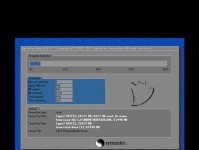华硕作为一家知名的电脑制造商,其新机装系统教程简单易懂,使用户能够快速上手。本文将详细介绍华硕新机装系统的步骤和注意事项,让你能够轻松搞定安装系统的任务。
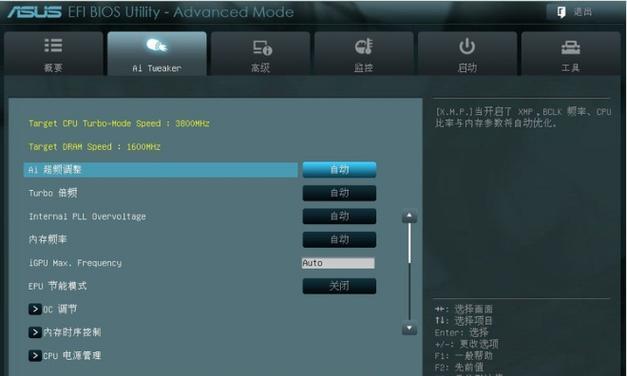
备份重要数据:保障数据安全,防止丢失
在开始安装系统之前,首先要确保备份重要数据。通过外部存储设备或云存储,将个人文件、照片、音乐等重要数据备份,以防止在安装过程中丢失。
制作启动盘:准备安装系统所需工具
接下来,需要制作一个启动盘。可以使用免费的工具如Rufus或Windows10媒体创建工具来制作启动盘。将下载好的镜像文件写入U盘,并确保U盘是可引导的。
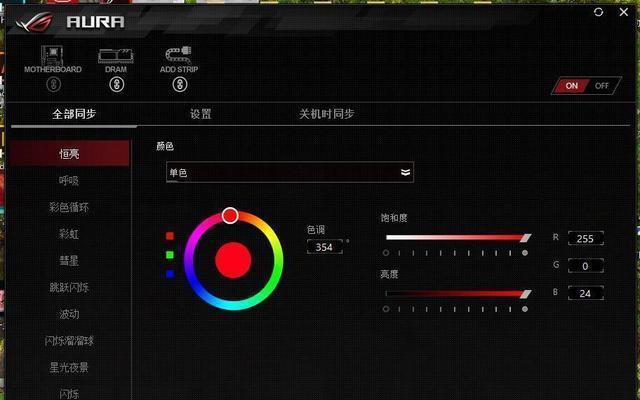
进入BIOS设置:调整系统启动顺序
在启动时按下计算机对应按键(通常是F2或Delete键),进入BIOS设置。在BIOS设置界面中,找到“Boot”选项,将启动顺序调整为U盘启动优先。
安装系统:按照提示进行操作
重新启动计算机后,系统将从U盘启动。按照屏幕上的提示,选择相应的语言、时区和键盘布局等信息。然后选择“安装”选项,进入系统安装界面。
选择安装方式:升级或清空安装
在安装界面上,可以选择升级现有系统或进行清空安装。如果已经有一个旧系统,并且想要保留文件和设置,选择升级。如果要全新安装系统,则选择清空安装。
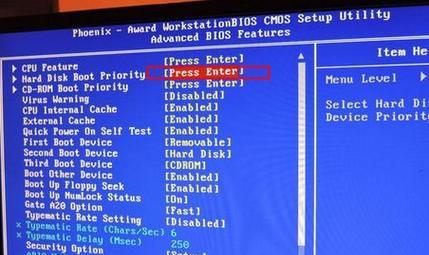
分区设置:按需调整磁盘分区
如果进行清空安装,系统会自动将硬盘进行分区。如果需要更灵活的磁盘分区,可以选择手动分区,并按照个人需求进行调整。确保操作正确后,点击“下一步”。
等待安装:耐心等待系统完成安装
接下来,系统会自动进行安装过程。这个过程可能需要一段时间,取决于你的硬件配置和选择的安装方式。耐心等待系统完成安装,并不要中途进行任何操作。
设置个人信息:输入个人设置和账户
当系统安装完成后,会提示设置个人信息和账户。输入个人名称、密码等信息,并根据需要选择设置Microsoft账户。完成设置后,点击“下一步”。
系统更新:保持系统最新
安装完成后,系统会进行自动更新,以确保你拥有最新的功能和安全补丁。耐心等待系统更新完成,并确保计算机连接到互联网。
安装驱动程序:为硬件设备安装正确的驱动
随着系统的更新,大部分硬件设备将会自动安装适当的驱动程序。然而,你也可以通过华硕官方网站下载最新的驱动程序并手动安装。
安装常用软件:为计算机添加实用工具
安装系统后,可以根据需要下载和安装一些常用软件,如浏览器、办公套件和媒体播放器等。这样可以使你的计算机更加实用和高效。
个性化设置:按需调整系统外观和功能
华硕新机装系统后,你可以根据个人喜好进行个性化设置。调整壁纸、主题、桌面图标等外观,以及更改通知和隐私设置等功能。
安全防护:安装杀毒软件和防火墙
为了保护计算机安全,安装一个可靠的杀毒软件和防火墙非常重要。这将帮助你防范病毒、恶意软件和网络攻击等安全威胁。
优化性能:清理无用文件和优化设置
定期清理无用文件、更新驱动程序和优化系统设置可以帮助提升计算机性能。使用华硕提供的优化工具或第三方软件,对系统进行维护和调整。
轻松装机,享受流畅体验
通过按照以上步骤进行华硕新机装系统,你可以轻松地完成安装并享受流畅的计算体验。确保备份数据、按照提示进行操作,并进行适当的个性化设置和安全防护,你的新机将以最佳状态运行。